
Sommaire: Récemment, de nombreux utilisateurs de PS4 ont signalé après la mise à jour de leur console qu’ils rencontraient de nombreux problèmes avec la mise à jour PS4 9.60 tels que le gel, le plantage et l’affichage de codes d’erreur aléatoires su-30746-0 et su-42118-6. Alors, dans cet article, découvrez comment résoudre les problèmes de mise à jour PS4 9.60.
De temps en temps, diverses mises à jour sont publiées pour la PlayStation 4 par Sony afin d’améliorer les performances et de la rendre plus avancée. Mais toutes les mises à jour ne fonctionnent pas comme prévu.
Récemment, de nombreux utilisateurs ont signalé trop de nouvelles conséquences après la mise à jour des consoles vers la version 9.60 du firmware.
Si vous faites également face à des situations complètement différentes après la mise à jour de votre appareil vers cette version, ce guide vous aidera à identifier la liste complète des problèmes de la mise à jour PS4 9.60 et les hacks de dépannage pour les surmonter.
Quels sont les problèmes courants causés par la mise à jour PS4 9.60?
Eh bien, en ce qui concerne les problèmes causés par la mise à jour PS4 9.60, ce correctif n’améliore pas considérablement l’efficacité du système. Au lieu de cela, vous pouvez faire face aux résultats indésirables suivants.
- Votre console se fige ou se bloque lorsqu’elle joue.
- Lorsque vous essayez de lire des vidéos YouTube, vous pouvez recevoir des messages d’erreur aléatoires.
- Vous ne pouvez pas travailler avec des boutons triangulaires et carrés sur YouTube.
- Les connexions Internet restent instables sur PlayStation 4.
- Vous verrez des codes d’erreur tels que su-30746-0 et su-42118-6, entraînant des problèmes de plantage de la PS4.
- Le code d’erreur SU-42118-6 provoque le redémarrage de la PlayStation 4 en raison d’un connecteur ruban endommagé entre la carte mère et le BD-ROM.
Commençons maintenant par les hacks de dépannage qui vous aideront à résoudre les problèmes causés par les mises à jour 9.60.
Comment résoudre les problèmes de mise à jour PS4 9.60?
Avant de commencer avec les solutions complexes, il est suggéré de redémarrer votre console et de vérifier si cela fonctionne, ou bien suivez les solutions ci-dessous comme indiqué.
Solution 1: réinitialisation matérielle de la PS4
Lorsque vous réinitialisez la PS4, vous pouvez résoudre les problèmes de la mise à jour 9.60 de la PS4. Ce processus est la méthode la plus courante pour résoudre tous les problèmes liés à la PS4.
Remarque: la réinitialisation matérielle de la PS4 ne supprime pas vos données. Par conséquent, vous pouvez continuer avec cette méthode sans aucune hésitation.
- Éteignez la console PS4 en appuyant sur le bouton d’alimentation pendant un certain temps.
- Maintenant, débranchez le cordon d’alimentation de l’appareil et attendez une minute. Cela supprimera toute la charge électrique stockée dans les composants internes de la console.

- Ensuite, rallumez-le. Vérifiez si vous résolvez les problèmes causés par la mise à jour PS4 9.60.
Solution 2: Effacer le cache PS4
De nombreux utilisateurs ont suggéré que la suppression du cache PS4 vous aidera à résoudre les problèmes causés par les mises à jour 9.60. Parfois, le cache corrompu entre en conflit avec les données PS4 et, par conséquent, cause divers problèmes. Voici quelques instructions pour vider le cache PS4.
- Tout d’abord, éteignez la console en appuyant sur le bouton d’alimentation. Mais assurez-vous de ne plus appuyer dessus car il n’entre pas en mode de réinitialisation.
- Maintenant, attendez que le voyant d’alimentation s’éteigne. Vous pouvez le trouver sur le devant de votre console PS4.
- Ensuite, débranchez le cordon d’alimentation de l’arrière de la console PS4. Retirez-le complètement de la console.

- Attendez une minute et reconnectez-le à votre appareil.
- Ensuite, allumez Play Station 4. Ce processus effacera tout le cache de votre appareil.
Solution 3: Installer manuellement les mises à jour PS4 en mode sans échec
Si les solutions mentionnées ci-dessus ne vous ont pas permis de résoudre les problèmes de mise à jour PS4 9.60, vous devez installer manuellement toutes les mises à jour de PlayStation 4 en mode sans échec. Étant donné que cette méthode effacera toutes les données de votre console, vous devez sauvegarder les données, puis poursuivre le processus comme indiqué ci-dessous.
Étape 1: Sauvegarder les données PS4
Suivez les instructions ci-dessous pour sauvegarder les données PS4.
- Prenez un périphérique USB (doit être formaté au format FAT ou exFAT, ayant plein d’espace) et insérez-le dans le port de votre console.

- Maintenant, dans la liste des options, appuyez sur Paramètres.
- Ensuite, appuyez sur Système, puis cliquez sur Sauvegarder et restaurer
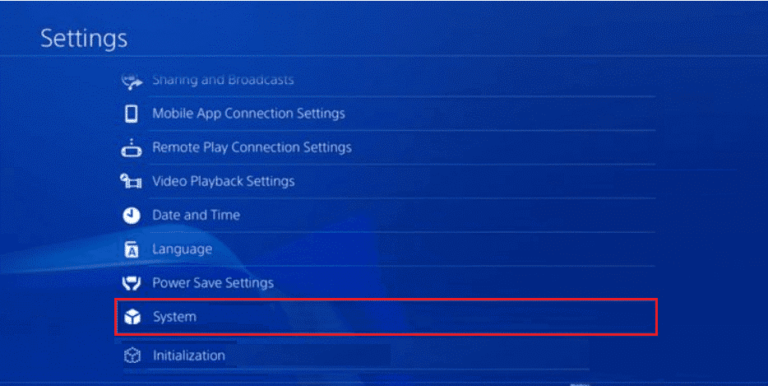
- Dans la liste d’options suivante, choisissez Sauvegarde.
- Ajoutez une coche dans l’onglet Économies d’application en cliquant sur le bouton X.
Maintenant, la console PS4 redémarre et ses données seront copiées sur votre périphérique USB. Cela peut prendre un certain temps, selon la taille des données que vous transférez. Une fois les fichiers copiés, passez à l’étape suivante pour installer les mises à jour PS4.
Étape 2: Installer les mises à jour PS4
Ici, vous devez réinitialiser la PS4 en utilisant le fichier que vous téléchargez depuis le site officiel.
- Dans votre périphérique USB, vous devez créer un nouveau dossier nommé PS4 (qui doit être au format FAT32).
Remarque: Avant d’installer les fichiers, libérez de l’espace sur votre périphérique USB (au moins 320 Mo).
- Maintenant, créez à nouveau un nouveau dossier nommé METTRE À JOUR dans le dossier PS4 que vous avez créé précédemment.
- Ensuite, ouvrez un navigateur et rendez-vous sur le site Web officiel de Playstation.
- Maintenant, installez les fichiers de mise à jour PS4 et une fois les fichiers téléchargés, transférez tous ces fichiers dans le dossier METTRE À JOUR.
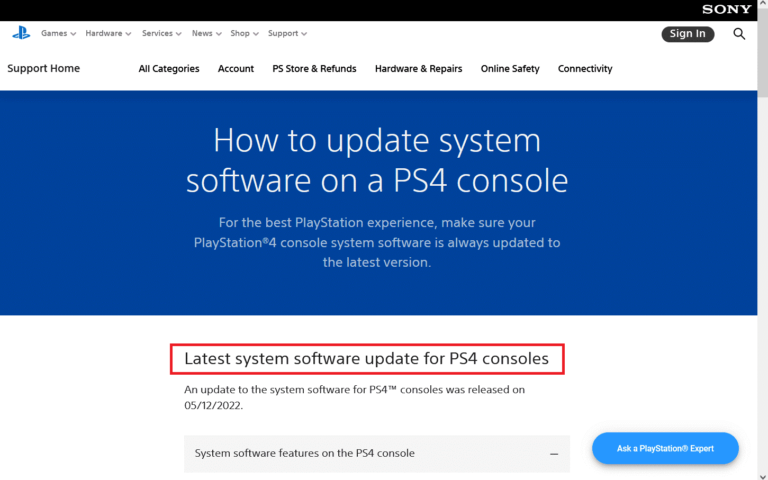
- Une fois cela fait, éteignez la console PlayStation 4 et branchez la lecteur USB sur l’un des ports USB.
- Maintenant, cliquez sur le bouton d’alimentation pendant 3 secondes. Maintenant, votre console clignote pendant un moment et s’éteint complètement.
- Attendez quelques minutes et maintenez enfoncé le bouton d’alimentation pendant un certain temps jusqu’à ce que vous entendiez un deuxième bip. Cela le démarrera en mode sans échec.
- Appuyez sur l’option Mettre à jour le logiciel système, visible sur l’écran du mode sans échec.
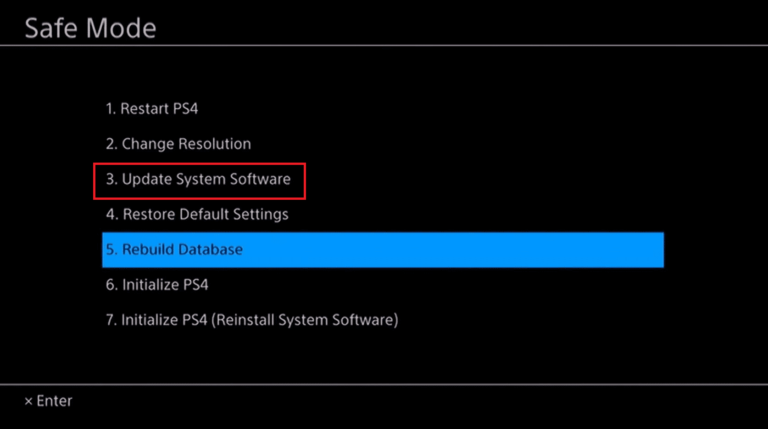
- Ensuite, appuyez sur Mettre à jour depuis le périphérique de stockage USB.
- Enfin, appuyez sur Maintenant, et la PS4 reconnaîtra tous les fichiers mis à jour. Tout ce que vous avez à faire est de suivre les invites à venir à l’écran.
Si vous avez nommé tous les fichiers et dossiers nécessaires dans le bon format (comme mentionné ci-dessus), vous obtiendrez certainement un correctif pour tous les problèmes causés par la mise à jour PS4 9.60.
Lisez aussi: Comment sortir la PS4 du mode sans échec? [GUIDE EXPLIQUE]
Solution 4: Initialisez la PS4 en mode sans échec
Néanmoins, si vous ne parvenez pas à résoudre les problèmes causés par les mises à jour 9.60, vous devez initialiser complètement votre PS4.
Remarque: l’initialisation de la Play Station en mode sans échec effacera vos données ; vous devez donc sauvegarder vos données comme indiqué dans la solution ci-dessus. Ensuite, vous pouvez suivre les instructions ci-dessous.
- Appuyez sur le bouton d’alimentation de votre console PS4 pour l’éteindre. Lorsque l’appareil s’éteint, vous pouvez entendre un bip sonore.
- Après sept secondes, arrêtez d’appuyer sur le bouton d’alimentation de votre console dès que vous entendez le deuxième bip. Cela démarre la console en mode sans échec.
- Ensuite, branchez la manette sans fil DualShock4 avec un câble USB.
- Maintenant, appuyez sur le bouton PS, qui se trouve sur le contrôleur.

- Maintenant, sur l’écran principal, appuyez sur le bouton Paramètres
- Sur l’écran suivant, appuyez sur Initialisation, puis appuyez sur Initialiser PS4
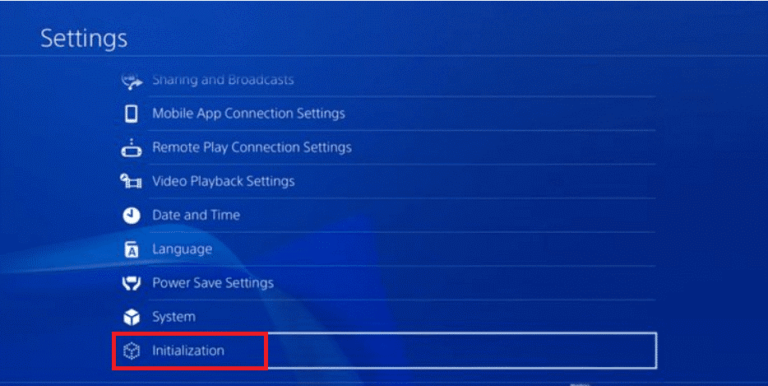
- Maintenant, vous pouvez voir deux options différentes: Rapide et Complet. Appuyez sur le plein
- Suivez et implémentez les étapes mentionnées dans les invites à venir pour terminer l’initialisation.
- Une fois ce processus terminé, vous pouvez restaurer vos données et commencer à profiter des applications sur PS4 sans aucun problème.
Solution 5: restaurer la base de données
Si les problèmes de la mise à jour PS4 9.60 persistent après l’installation manuelle des mises à jour PS4 à partir du site Web, l’étape suivante consiste à essayer de reconstruire la base de données PS4. Vous pouvez le faire même si le disque dur d’origine n’a pas été remplacé.
- Éteignez la PS4
- Ensuite, appuyez sur le bouton d’alimentation sur le panneau avant jusqu’à ce que deux bips se fassent entendre.
- Après le deuxième bip, cela devrait se produire environ sept secondes après le premier ; relâchez le bouton d’alimentation.
- Utilisez un cordon USB pour connecter votre manette à la console, puis appuyez sur le bouton PlayStation.
- Dans le menu Mode sans échec, sélectionnez l’option Reconstruire la base de données
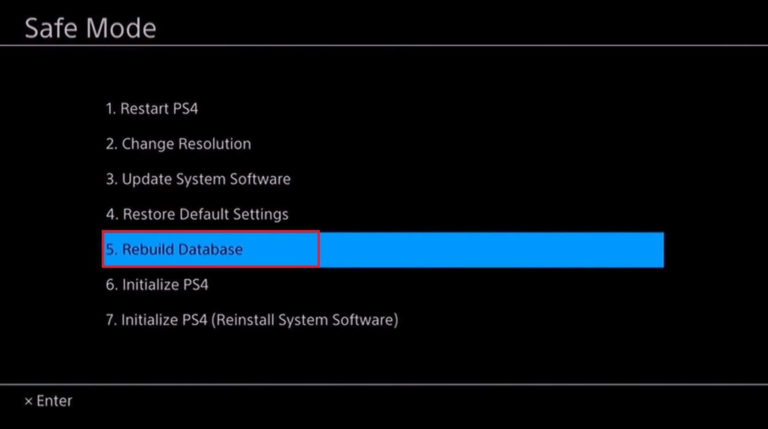
- Vous pouvez voir un message d’avertissement indiquant que le processus peut prendre des heures, cliquez sur OK et continuez
Attendez que le processus soit terminé et une fois terminé, vérifiez si les problèmes sont résolus maintenant ou non. Si ce n’est pas le cas, passez au correctif potentiel suivant.
Solution 6: réinitialiser la PlayStation 4 en mode sans échec
Les données et le cache de PlayStation 4 seront corrompus plus souvent pour des raisons inconnues. Cela peut entraîner des problèmes de mise à jour PS4 9.60 sur votre appareil. Si les hacks de dépannage discutés ne vous aident pas à résoudre ces problèmes, vous pouvez essayer de réinitialiser la console en mode sans échec.
Remarque: la réinitialisation de la console supprimera toutes les données et ramènera l’appareil à l’étape initiale sans données. Par conséquent, la prochaine fois, vous devrez recommencer à zéro. Assurez-vous de sauvegarder et de restaurer vos données comme indiqué dans les solutions ci-dessus.
- Comme indiqué dans les solutions ci-dessus, démarrez votre console PS4 en mode sans échec.
- Ensuite, dans l’écran du mode sans échec, appuyez sur Initialiser la PS4 (Réinstaller le logiciel système)
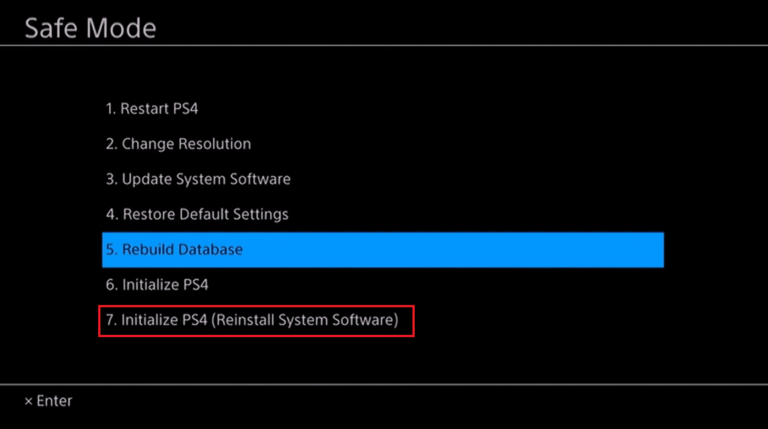
- Suivez et implémentez les invites à venir pour réinitialiser votre console.
- Une fois la réinitialisation réussie, restaurez vos données et applications et vérifiez si les problèmes ne se reproduisent plus.
Solution 7: réinstallez le micrologiciel PS4
Si toutes ces solutions ne vous ont pas aidé à résoudre les problèmes de mise à jour PS4 9.60, vous pouvez télécharger un nouveau micrologiciel PS4 à partir du site officiel. Pourtant, dans certains cas, votre système d’exploitation peut ne pas être en mesure de reconnaître ultérieurement les derniers fichiers de mise à jour du micrologiciel. Pour éviter ce problème, vous devez installer correctement le logiciel système après avoir remplacé le disque dur. Suivez les instructions répertoriées pour réinstaller le micrologiciel PS4 sans aucun problème.
- Tout d’abord, vous devez visiter la page d’assistance officielle de la mise à jour du logiciel PlayStation.
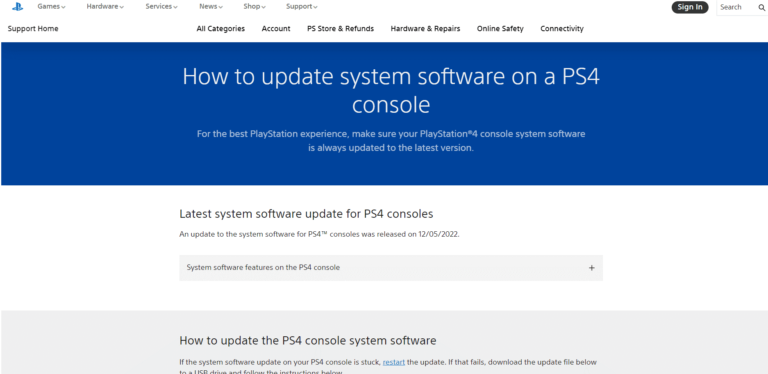
- Découvrez le lien de téléchargement du fichier que vous avez l’intention de réinstaller.
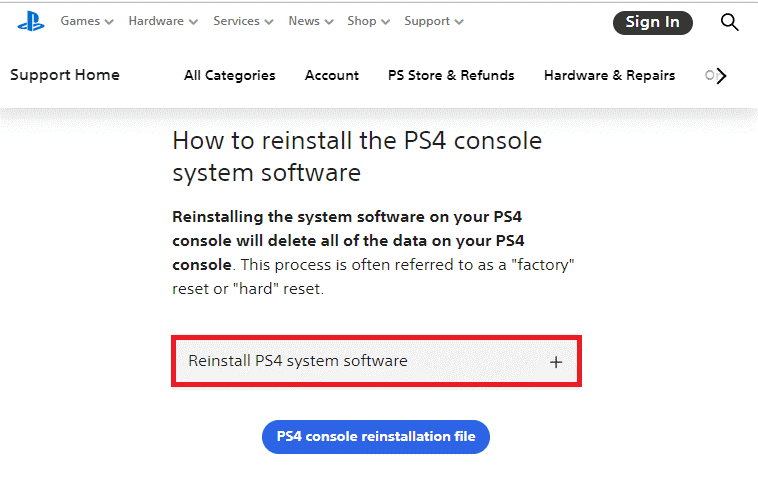
- Ensuite, appuyez sur l’option de fichier de réinstallation de la console PS4 pour les télécharger.
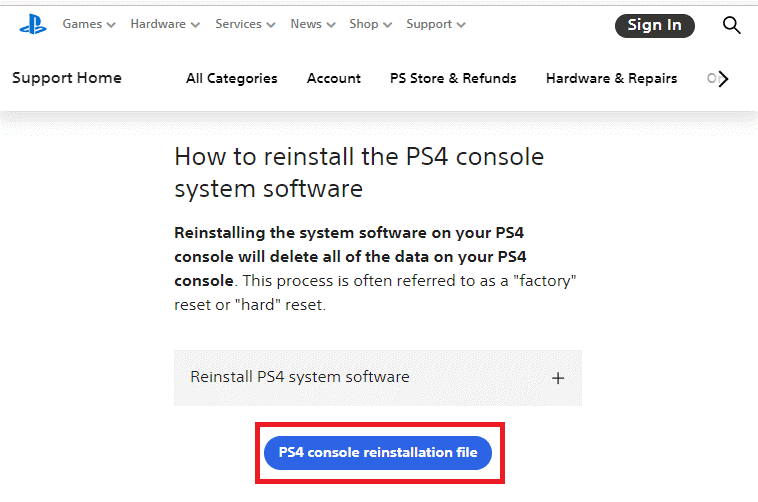
- Attendez que tous les fichiers soient téléchargés. Vous pouvez confirmer le fichier téléchargé en vous assurant de la taille du fichier des téléchargements.
- Prenez votre périphérique USB formaté et créez un dossier PS4 au format FAT32. Déplacez tous ces fichiers téléchargés dans ce dossier.
- Ensuite, vous devez initialiser la PS4 comme indiqué dans la solution 4. Désormais, tous les problèmes déclenchés par la mise à jour 9.60 de la PS4 seront résolus.
Solution 8: contactez l’assistance PlayStation
Si vous ne parvenez pas à résoudre les problèmes causés par les mises à jour 9.60 après toutes ces tentatives, vous devrez peut-être contacter l’équipe d’assistance PlayStation pour résoudre le problème. L’équipe de support client analysera s’il y a des problèmes matériels associés à votre appareil et vous aidera à le changer ou à le réparer.
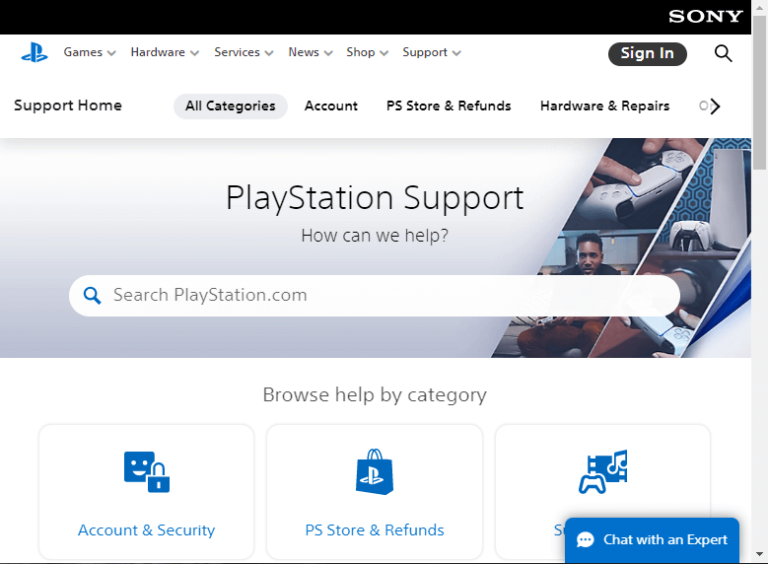
FAQ relative aux problèmes de la mise à jour PS4 9.60
La mise à jour PS4 9.60 a une note de mise à jour qui, Cette mise à jour du logiciel système améliore les performances du système et c'est ce qui se passe dans les coulisses. Au contraire, il n'ajoute aucune nouvelle fonctionnalité au jeu et vous ne pouvez pas non plus remarquer de changements dans votre console.
Votre mise à jour PS4 9.60 peut ne pas fonctionner en raison d'une mise à jour logicielle échouée et d'une connexion Internet instable pour mettre à jour les dernières versions. 1 - Que fait la mise à jour PS4 9.60?
2 - Pourquoi la mise à jour PS4 9.60 ne fonctionne pas?
Solution recommandée – Corrigez les erreurs du PC et augmentez ses performances
Si votre PC Windows fonctionne lentement ou se bloque de manière aléatoire, il est recommandé ici d’analyser votre système avec PC Réparation Outil.
Cet outil est conçu par des professionnels et est convivial et tout individu peut le manipuler facilement. Il vous suffit de télécharger cet outil ; il analysera l’ensemble de votre système, détectera tous les problèmes qui y sont présents et les résoudra automatiquement.
Les erreurs telles que BSOD, erreurs de jeu, DLL, mise à jour, registre, navigateur, application et bien d’autres sont résolues sans aucun problème. Cet outil répare également les fichiers système endommagés ou corrompus, augmente les performances du PC, et bien plus encore.
Obtenez PC Réparation Outil pour corriger les erreurs PC et augmenter ses performances
Derniers mots
Et c’est tout sur les problèmes de la mise à jour PS4 9.60.
Ici, j’ai fait de mon mieux pour répertorier les informations complètes relatives au problème discuté. En plus de ces problèmes, vous pouvez rencontrer des codes d’erreur accompagnés de problèmes de lancement. Si vous rencontrez d’autres problèmes, essayez les solutions mentionnées dans l’article.
Suivez les solutions données une par une. Toutes les solutions répertoriées sont faciles à suivre, et on estime que l’une de nos solutions mentionnées a réussi à résoudre les problèmes causés par les mises à jour 9.60.
En dehors de cela, si vous avez des questions concernant ce sujet, veuillez partager avec nous sur notre page Facebook officielle.
Bonne chance..!
Hardeep has always been a Windows lover ever since she got her hands on her first Windows XP PC. She has always been enthusiastic about technological stuff, especially Artificial Intelligence (AI) computing. Before joining PC Error Fix, she worked as a freelancer and worked on numerous technical projects.